методичка к 1 лабе. Указания к Лабораторн. работе 1. Методические указания по основным темам дисциплины Операционные системы
 Скачать 328.31 Kb. Скачать 328.31 Kb.
|
1.5. Описание симулятора «ПЛАНИРОВЩИК»Программная модель ПЛАНИРОВЩИК выполняет следующие функции: ввод параметров потока (пакета ) заданий; ввод параметров системы; назначение задания на выполнение и выделение заданию необходимых ресурсов (при условии, что свободных ресурсов достаточно для выполнения задания); отслеживание выполняющихся заданий в дискретные моменты времени (через каждый квант модельного времени); выборку заданий из очереди в соответствии с заданной дисциплиной обслуживания; отсчет времени ввода и выполнения задания; печать состояния заданий через каждый квант модельного времени. Примечание. При рассмотрении реализованной модели следует обратить внимание на следующее допущение: модель не учитывает время, необходимое планировщику для загрузки задания в память, подготовки для него JCB ( таблица управления заданиями – пользовательскими работами ) и т.п. Таким образом, можно считать, что все задания находятся в памяти и процесс их загрузки уже завершен. После ввода пользователем параметров системы и заданий, по нажатию клавиши «Старт» программа переходит в режим моделирования. В режиме моделирования программа создает для внутренних целей журнал работы. В этом случае вывода на экран не происходит. После завершения моделирования программа переключается в режим диалога с пользователем и осуществляет вывод на экран результатов моделирования. Работа в этом режиме происходит только с журналом полученных результатов, т.е. при изменении параметров просмотра (View -> Diagram, View -> Processи т.д.) повторного моделирования не происходит, а изменяются лишь параметры просмотра содержимого журнала. Перемоделирование происходит лишь при изменении параметров системы, заданий или выборе новой дисциплине обслуживания. Такой способ работы позволяет значительно сократить время работы программы. 1.6. Исходные данные по теме 1 В Вычислительную Систему поступает поток (пакет) пользовательских работ (заданий). Поступившие задания, которым не хватает свободных ресурсов, помещаются в очередь. Для выборки заданий из очереди (среди заданий, для которых достаточно свободных ресурсов) используются дисциплины обслуживания FIFO, LIFO, SJF, PRT. Допускается ,что задание состоит из одной задачи. 1.7. Варианты заданий по теме 1. Вычислительная Система располагает 16-ю единицами оперативной памяти (ОП) и 10-ю единицами внешних устройств (ВУ). Характеристики требований заданий ( вертикальные столбцы) к вычислительной системе приведены в таблицах 1.3. и в 1.4. Таблица 1.3 Характеристики требований заданий к ВС
Таблица 1.4 Варианты заданий для студентов к ЛР по теме1
1.8. Порядок выполнения. Исследуются модели дисциплин обслуживания для существующего входного потока (входной поток задан заранее и сохранен в файле test.dat). Цель работы – знакомство с интерфейсом программы и ознакомление с различными дисциплинами обслуживания. Параметры заданий и системы подобраны таким образом, что позволяют наглядно увидеть различия между дисциплинами обслуживания. Для выполнения функций планирования используется программа MultiVis. Она позволяется моделировать выполнение потока (или пакета) заданий в некой абстрактной системе с определенным количеством оперативной памяти и внешних устройств. Для выполнения программы используются следующие файлы: multivis.exe – исполняемый файл программы; help.htm – файл помощи; test.dat, 1task.dat, 2task.dat, many.dat – заранее сформированные наборы заданий для модели, исследование которых проводится в лабораторной работе. Для выполнения работы необходимы действия, перечисленные ниже. Запустить программу MultiVis.exe. Выбрать пункт Load… в меню File (рисунок 1.5). 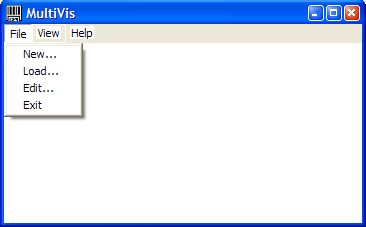 Рисунок 1.5. Общий вид программы Выбрать имя файла test.dat и нажать Open. В появившемся диалоговом окне «Ввод заданий» (рисунок 1.6) выбрать дисциплину обслуживания в соответствии с заданным вариантом ( таблица 1.4). В примере, приведенном на рисунке 1.6, выбрана дисциплина обслуживания PRT.  Рисунок 1.6. Диалог ввода заданий Нажать «Старт». При этом диалоговое окно закроется, и программа перейдет в режим моделирования. По умолчанию, будет представлена работа схемы в виде временной диаграммы. Описание режима временной диаграммы (рисунок 1.7).В нижней части экрана представлена временная ось, отображающая время моделирования. Поскольку используется событийное моделирование, то все времена, указанные на оси, соответствуют некоторым событиям. Эти события отмечаются на экране вертикальными пунктирными линиями. Горизонтальными линиями отображаются состояния заданий в системе. Задание может находиться в 3-х состояниях: ожидание (у системы недостаточно ресурсов для выполнения задания), загрузка (задание выполняет работу с внешними устройствами для загрузки) и выполнение (развитие задания на процессоре). 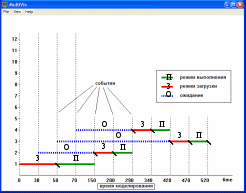 Рисунок. 1.7. Моделирования в режиме временной диаграммы За ходом моделирования можно следить в двух режимах: в режиме временной диаграммы (меню View->Diagram) и в режиме просмотра текущего состояния заданий (меню View->Process). Во втором режиме возможно изменение скорости моделирования (пункты Increase и Decrease меню View, либо клавиши ‘+’ и ‘–‘). Для повтора моделирования в этом режиме можно выбрать View->Replay. 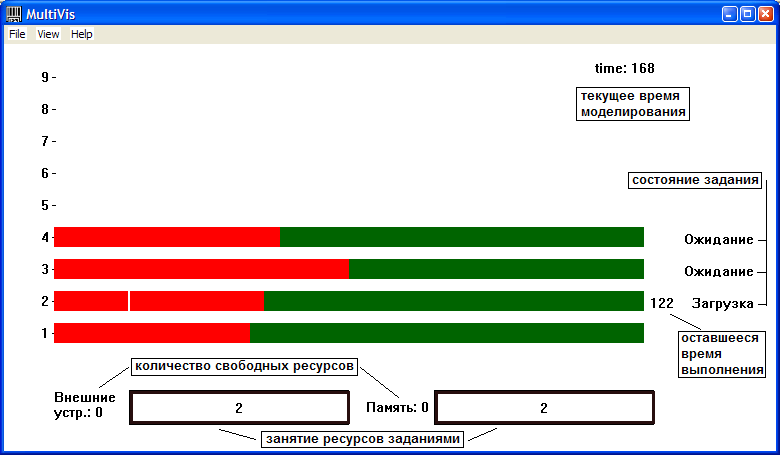 В режиме Process (рисунок 1.8) отображается следующая информация: текущее время моделирования, состояние задания, количество свободных ресурсов, оставшееся время выполнения (для каждого из заданий), схематично отображаются сами задания, при этом белым маркером показывается текущее место выполнения задания. В нижней части окна представлено занятие ресурсов заданиями, т.е. наглядно изображается какую часть оперативной памяти или внешних устройств занимает каждое из заданий. В режиме Process (рисунок 1.8) отображается следующая информация: текущее время моделирования, состояние задания, количество свободных ресурсов, оставшееся время выполнения (для каждого из заданий), схематично отображаются сами задания, при этом белым маркером показывается текущее место выполнения задания. В нижней части окна представлено занятие ресурсов заданиями, т.е. наглядно изображается какую часть оперативной памяти или внешних устройств занимает каждое из заданий. З П Рисунок 1.8. Моделирования в режиме просмотра текущего состояния заданий Для оценки эффективности работы вычислительной системы вычисляется среднее взвешенное время выполнения заданий. Для получения значений взвешенного времени выполнения, времени поступления, начала и окончания работы заданий нужно воспользоваться пунктом Statistics меню View(рисунок 1.9). 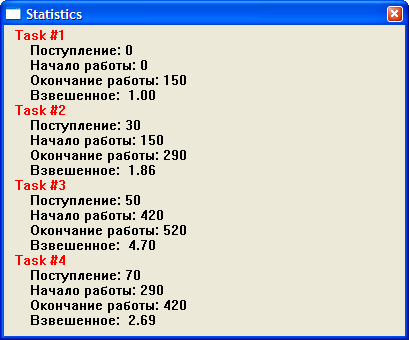 Рисунок 1.9. Окно статистики Для возврата к диалоговому окну «Ввод заданий» можно воспользоваться пунктом меню File‑>Edit… Рекомендуется просмотреть и проанализировать результаты (аналогично рассуждениям представленным в таблица 1.2) моделирования для всех имеющихся дисциплин обслуживания. Провести аналогичные исследования и ознакомиться с результатами моделирования наборов заданий для модели, содержащимися в файлах 1task.dat, 2task.datи many.dat. Имеется возможность редактирования данных (клавиша «Редактировать…») Примерный вид диалога приводится на рисунке. 1.10. После ввода необходимых заданий рекомендуется сохранить исходные данные модели, выбрав клавишу «Сохранить…». 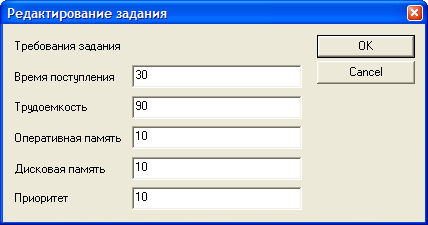 Рисунок 1.10. Диалог редактирования задания 1.9. Содержание отчетности по теме 1 Рисунок 1.10. Возможность редактирования данных. Отчет должен содержать - Цель изучения темы 1. Исходные данные по теме 1. Таблицы и временные диаграммы с результатами моделирования. Замечания. Анализ результатов - это : две таблицы: в одну заносятся результаты средневзвешенного времени выполнения заданий, в другую – максимальные значения коэффициента мультипрограммирования (для каждой дисциплины обслуживания); графики зависимости средневзвешенного времени выполнения пакета (потока) работ от количества ОП; графики зависимости коэффициента мультипрограммирования от количества ОП; сравнительный анализ временных диаграмм по среднему взвешенному времени обращения и коэффициенту мультипрограммирования; алгоритм выбора планировщиком дисциплины обслуживания в зависимости от параметров поступивших в систему заданий (поток или пакет, короткие или длинные задания). |
